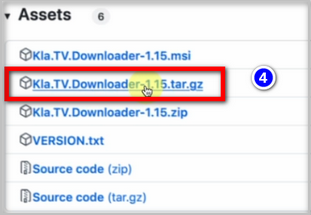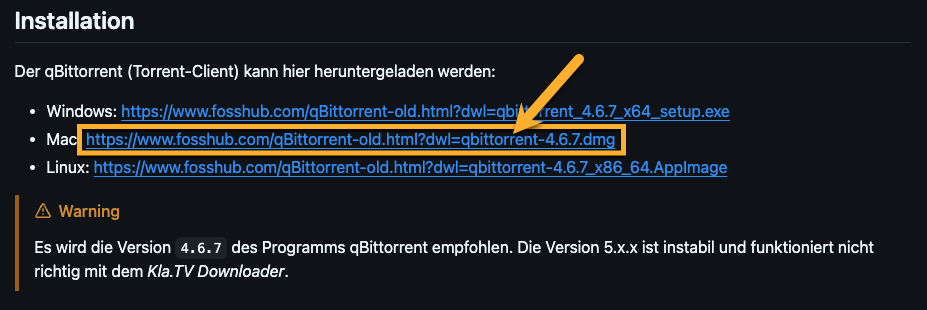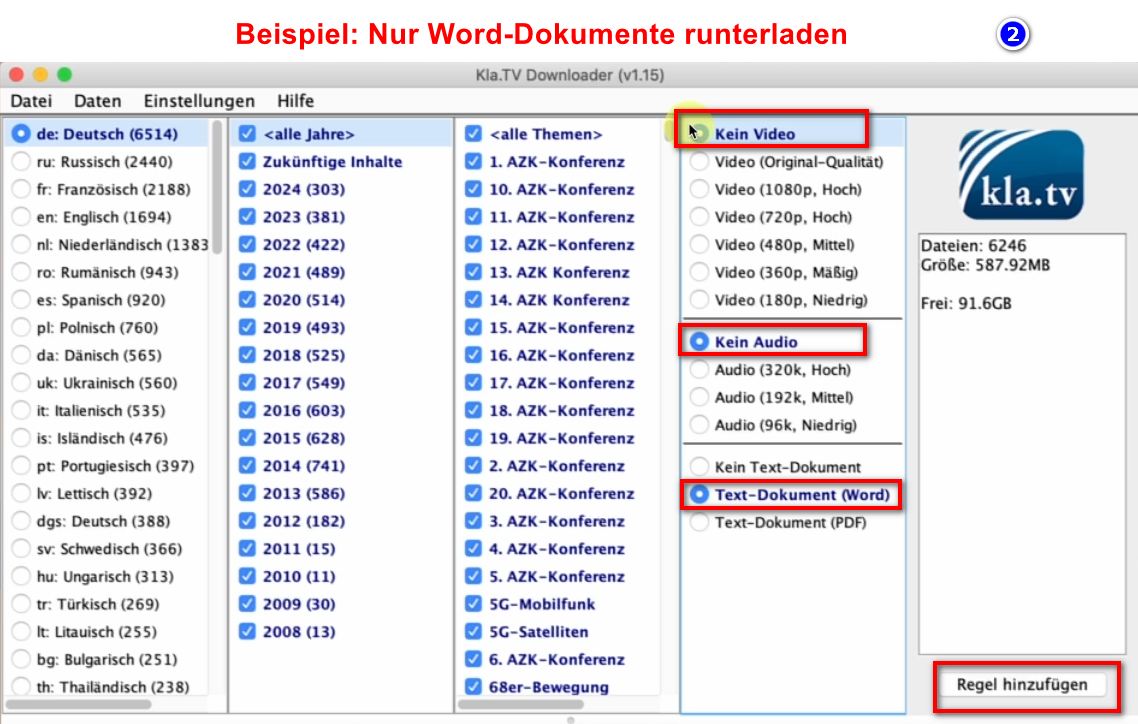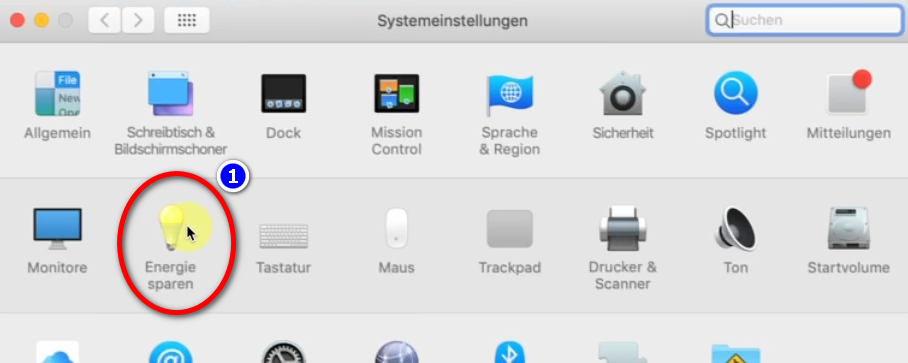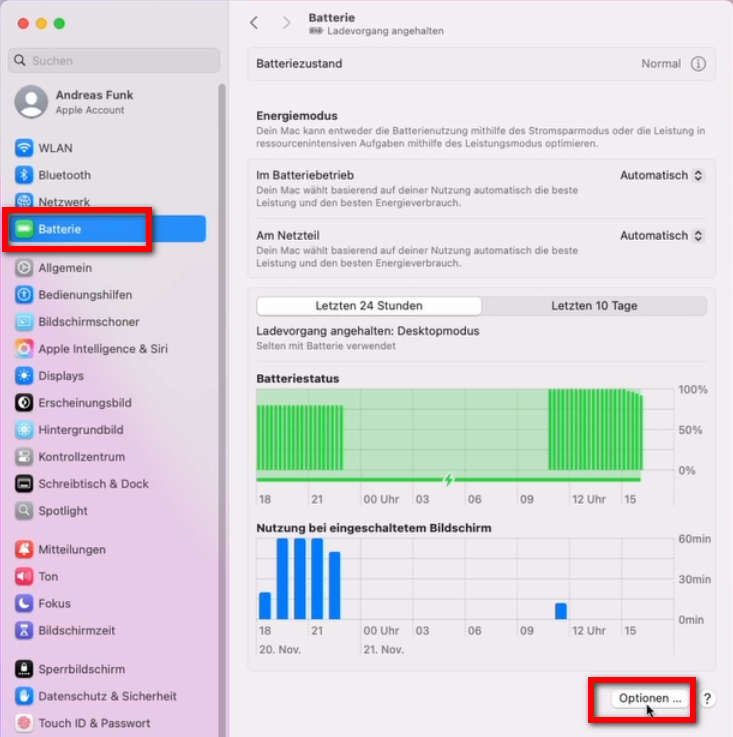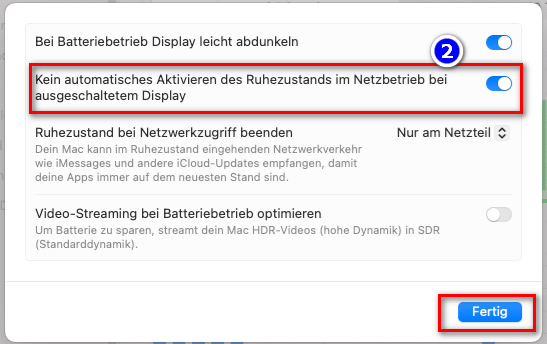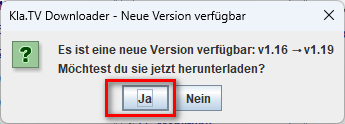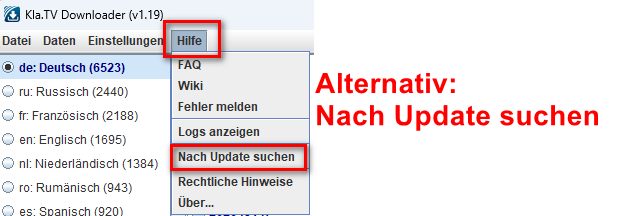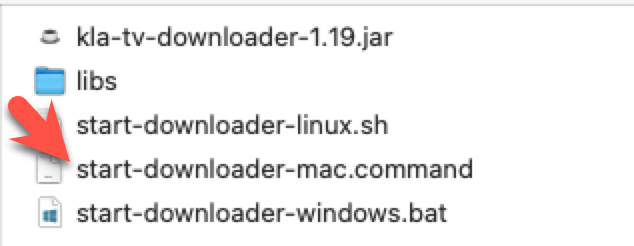MAC: инсталација и коришћење "Kla.TV Downloader"
Шта ћеш научити у овом чланку?
Научићеш како да инсталираш Kla.TV Downloader на твој Mac. Kla.TV Downloader аутоматски ажурира твоју архиву. Истовремено, можеш делити свој отпремљени садржај са другим корисницима користећи видео везу. Па да почнемо:
Упутство помоћу видео-снимка: (13min)
Препоручујемо да се прво погледа видео-снимак, да би се писано упутство боље разумело.
Писано упутство:
1. Основно:
- Која је разлика између Kla.TV Downloader-а и преузимања путем приступа сервер (помоћу FileZilla)?
- Користећи приступ серверу, архиву преузимаш једном помоћу FileZilla, а затим је мораш ручно ажурирати и изнова и изнова преузимати најновије емисије.
- Користећи програм за преузимање, можеш аутоматски ажурирати своју архиву и синхронизовати је са подацима сервера. Конфигуриши је једном и она ће се аутоматски ажурирати. Поред тога, можеш учинити видео записе са твоје видео везе доступним за отпремање другим корисницима.
- За ово ћеш морати инсталирати два програма: 1. Kla.TV Downloader и 2. qBittorrent. Ево упутстава:
2. Инсталирање Kla.TV-Downloader:
- Иди на страницу kla.tv/sichern (0)
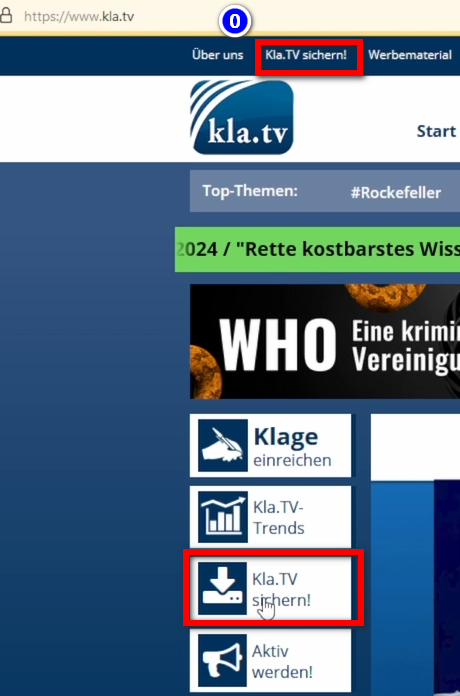
- Иди на тип преузимања ❶ "Peer-to-Peer" → ❷ "Herunterladen & mehr"
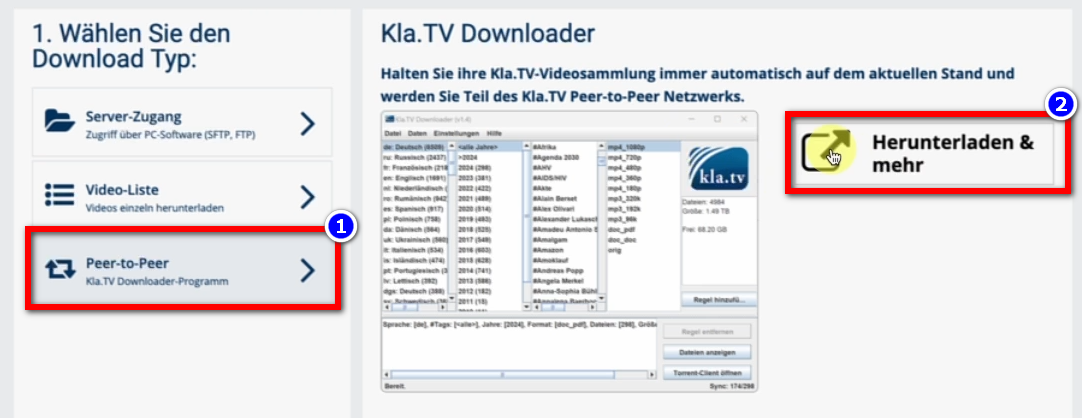
- Кликни на ❸ Kla-TV-Downloader → преузми актуелни програм (увек онај најгорњи) тако што ћеш кликнути на "Assets" → и на ❹ "Kla.TV.Downloader-*.**.tar.gz"
- ❺ Отвори и отпакуј програм → превуци га нпр. на ❻ Schreibtisch
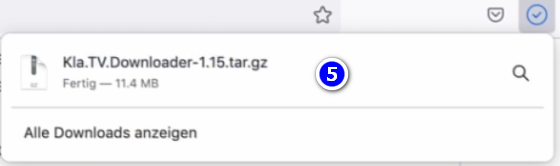
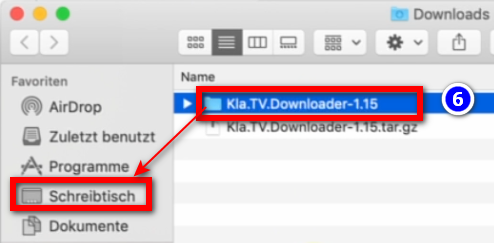
3. JAWA инсталирање (да би Kla.TV-Downloader функционисао):
- Иди на веб-страницу adoptium.net/
- Оцде ће се показати одговарајући програм ❶ "Aktuelles LTS-Release" за твој Мас. За преузимање кликни на њега
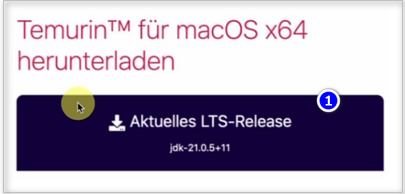
- ❷ Инсталирај програм дуплим кликом → Fortfahren → Akzeptieren → Fortfahren → Installieren (упиши корисничко име и лозинку за твој Maс) → Software installieren → Schließen → In den Papierkorb legen (датотека за инсталирање)
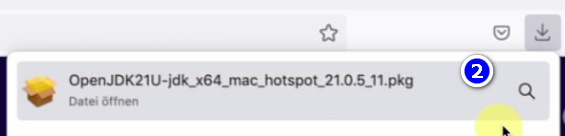
4. Сигурносна подешавања и Downloader подешавање:
- На твом десктопу иди на Kla.TV-Downloader-фасциклу и отвори датотеку ❶ kla-tv-downloader-.jar
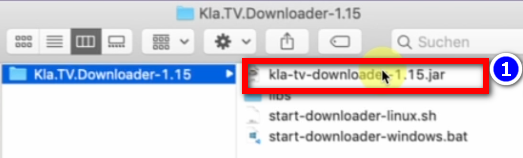
- кликни код обавештења на ”ОК” ❷
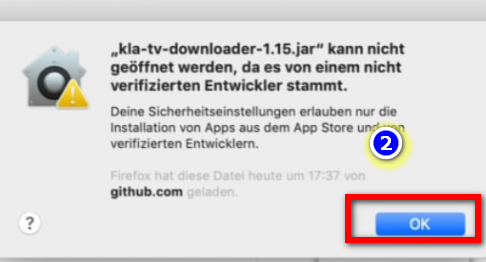
Старије Mac-верзије, као што је Mac OS 10.7, не могу да отворе .jar датотеку двоструким кликом. Да би то урадио, покрени датотеку"start-downloader-mac.command" која се такође налази у фолдеру. Не можеш да пронађеш датотеку? Онда преузми ново издање и поново га отпакуј: https://github.com/Kla-TV/downloader/releases/. (Датотека је додата тек у суботу, 23. Nov / 15:12 Uhr )
- Отвори Systemeinstellungen за Mac → упиши ❸ "Sicherheitseinstellungen" (у новијим верзијама идеш на: Datenschutz und Sicherheit)→ код "Apps-Download erlauben von" кликни на ❹ "Dennoch öffnen" → ❺ Öffnen
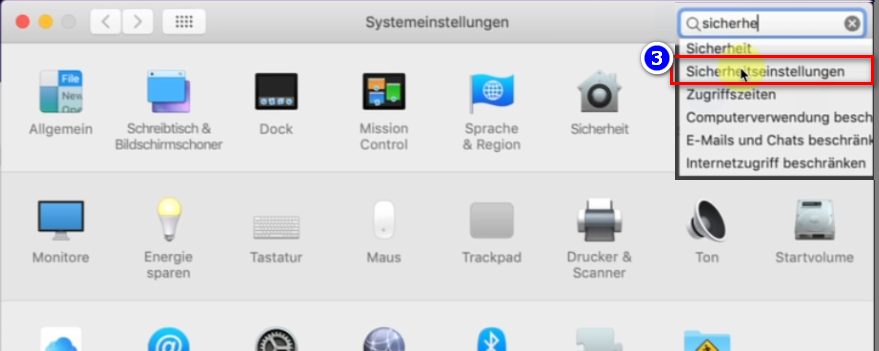
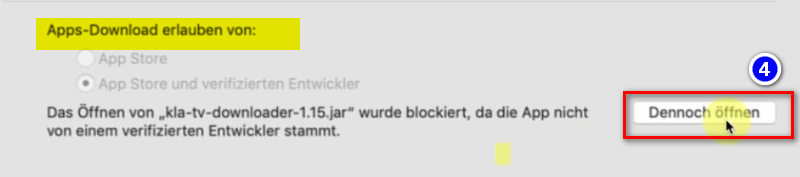
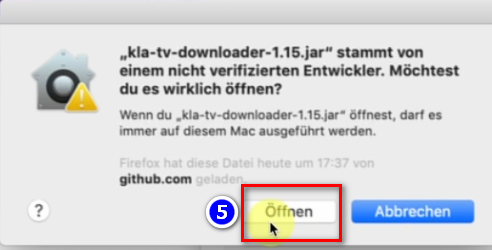
- У програму изабери, ❻ место где ће се преузета датотека меморисати (најбоље користити екстерни хард-диск) → направи један ❼ нови фолдер са именом "KlaTV-Sicherung" и изабери тај фолдер
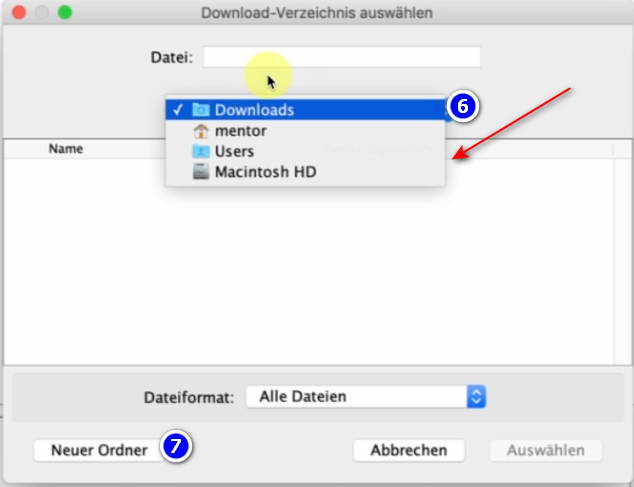
- Појави се обавештење, да није пронађен Torrent-Client (јер је за то потребан qBittorrent) → кликни на ❽ Einrichten
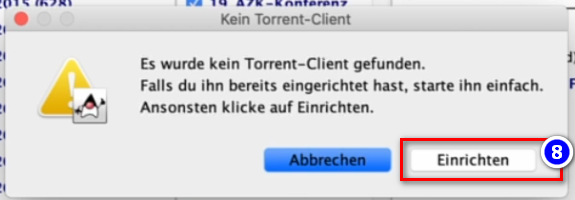
5. qBittorrent подешавање:
- Након што кликнеш на подешавање у кораку 8 изнад, отвориће се веб локација. Оставите страницу отворену.
- Пребаци се на KlaTV-Downloader-Programm и када се појави порука црвеном бојом: ❶ "keine Internetverbindung" онда иди на ❷ Menüleiste на → Einstellungen → Online-Prüfung deaktivieren
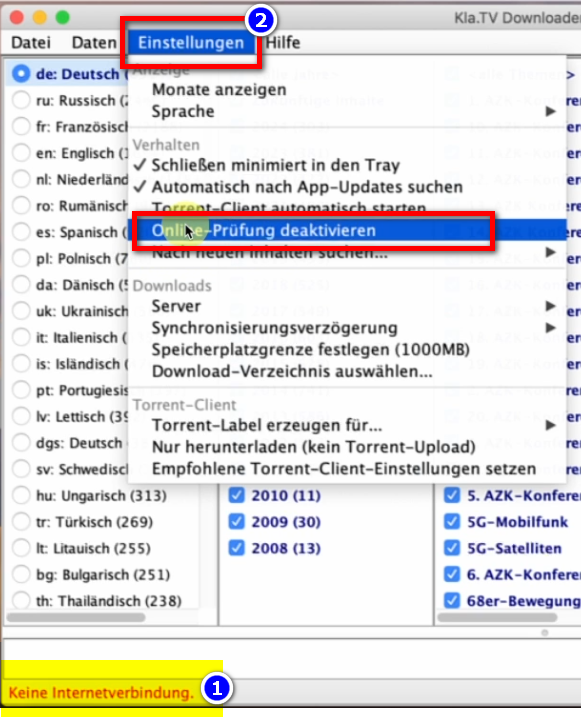
- Иди опет на интернет страницу (Torrent-Client...) и иди на доле до "Installation" → изабери ❸ Download-Programm
https://github.com/Kla-TV/downloader/wiki/Torrent%E2%80%90Client-manuell-einrichten#installation
- Преузимање ће почети аутоматски када кликнете на линк за Mac.
- Отвориће се прозор за инсталацију. Превуци ❺ Programm in die Applications → Authentifizieren (укуцај Mac-лозинку)
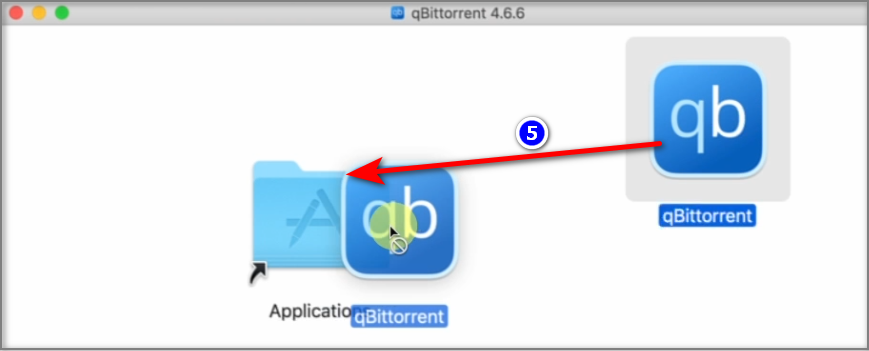
- Иди у твоје програме и отвори ❻ "qBittorent"
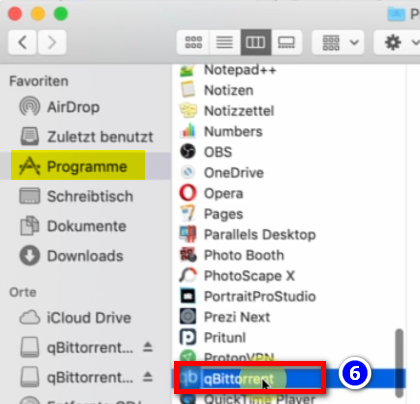
- У програму "qBittorent" иди на зупчаник ❼ Zahnrad
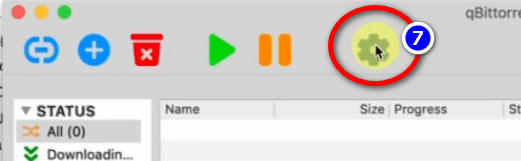
- ❽→ Web UI → активирај: "Web User Intercace" → Port: 4242 → стави кукицу на "Bypass authentication for clients on localhost" → Passwort: уписати било шта, не мора се памтити
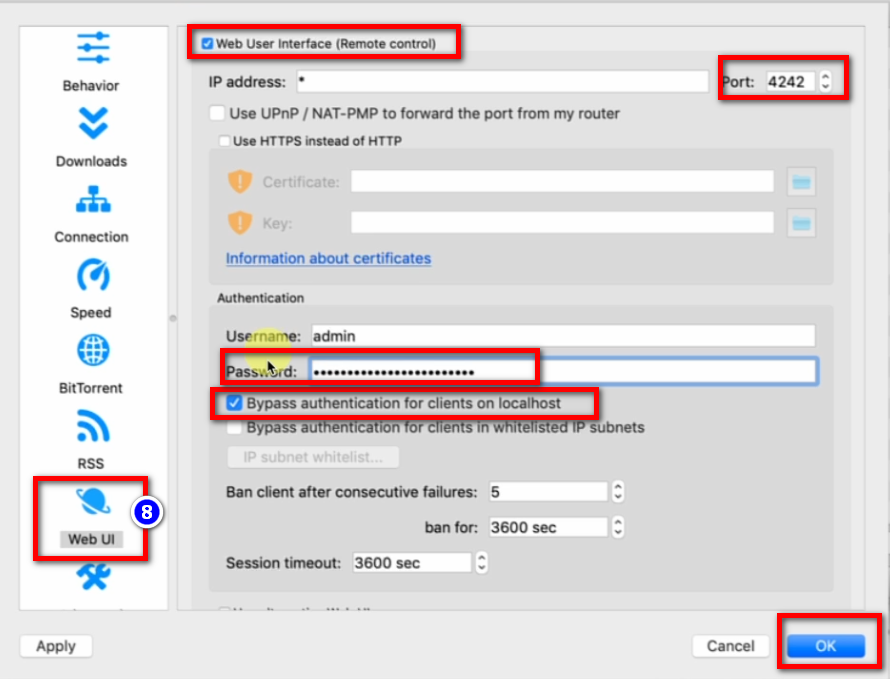
- ❾→ Behavior → Језик: deutsch (или други неки) → OK
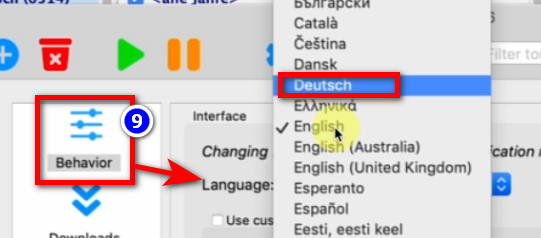
- Затвори програм "Kla.TV-Downloader" и поново га отвори → и доле десно стоји ❿ "Fertig"
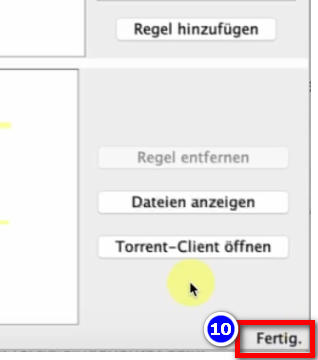
- Иди на ❿❶ Programm KlaTV-Downloader иди на Menüleiste → Einstellungen → Empfohlene Torrent-Client-Einstellungen setzen (сва коректна подешавања су аутоматски уписана)
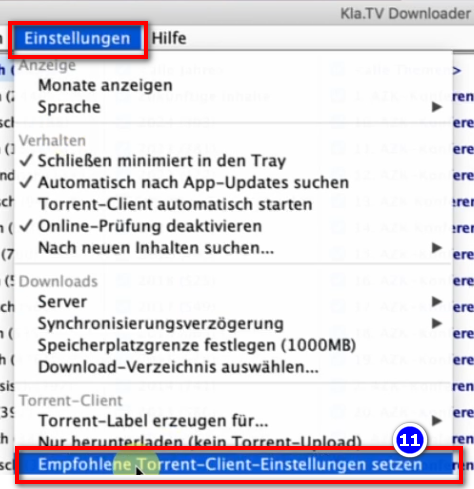
6. Синхронизација:
KlaTV- програм за преузимање додаје правила синхронизације и шаље их qBittorrent-у, који затим преузима емисије и одржава их увек ажурираним. То значи да KlaTV програм за преузимање само дефинише како и шта треба преузети, док qBittorrent брине о преузимању.
- Отвори kla.TV-Downloader → изабери твоја правила која желиш ❶ gewünschten Regeln. (Објашњење за ово, види слику)
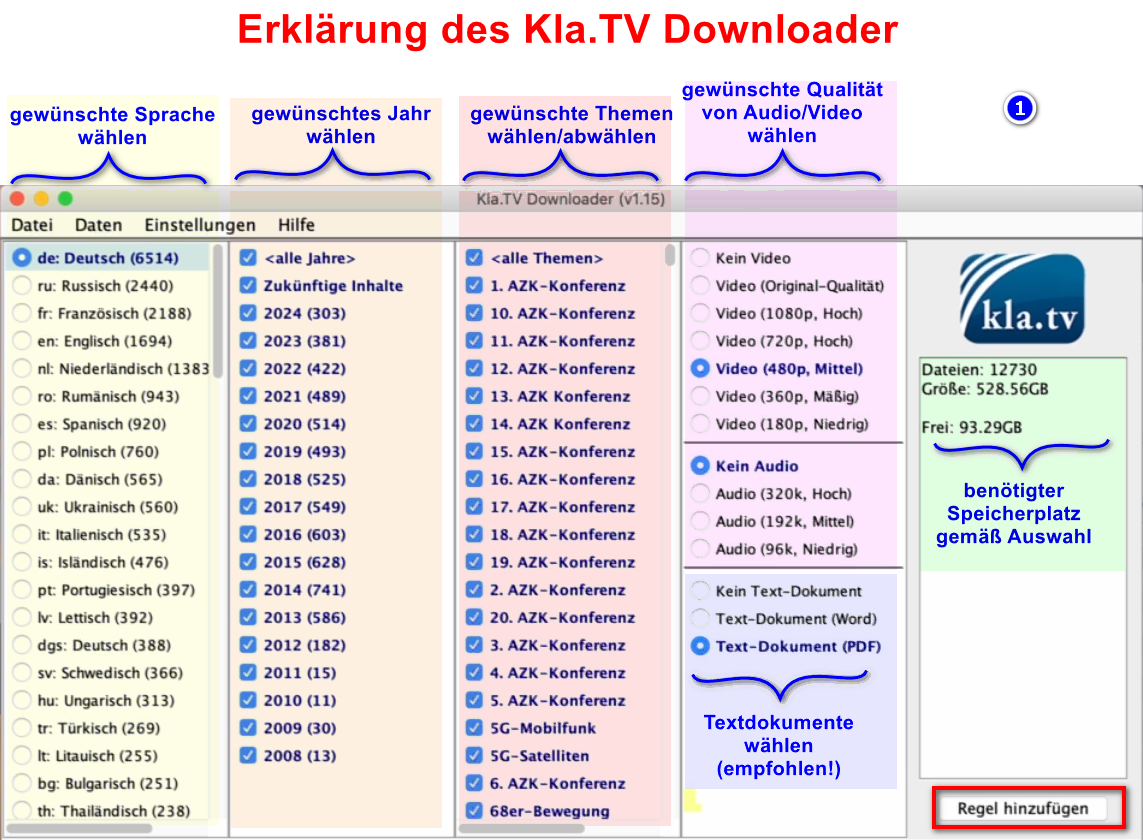
- Ако желиш да изабереш више квалитета, мораћеш да „Додаш правило“ ("Regel hinzufügen")више пута заредом. Овај захтев ће затим бити послат на qBittorrent и тамо преузет.
- Да се при свакој преузетој датотеци не би појављивало обавештење (Popup-Meldung) → иди на ❸ qBittorrent → зупчаник → Erweitert → Benachrichtigungen anzeigen → deaktivieren → OK
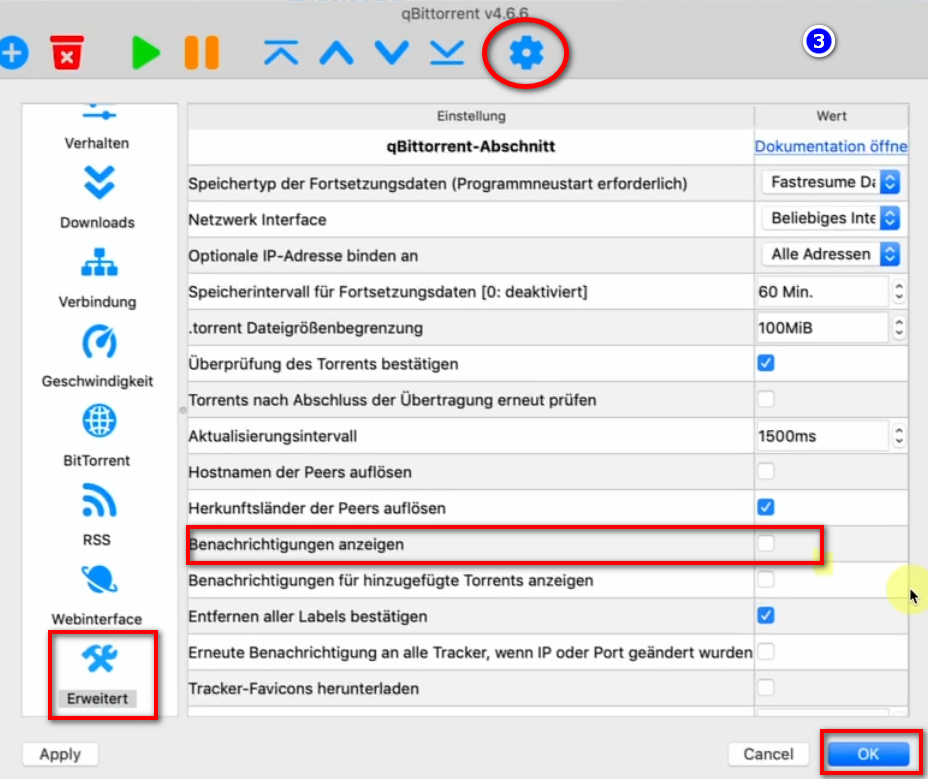
- Програми се могу затворити а преузимање у позадини иде даље.
- У ❹ Header можеш програм поново да отвориш.
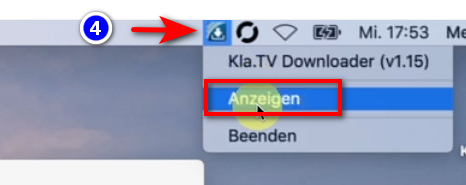
6. Upload за друге људе ставити на располагање:
- qBittorrent поставља стандардно другима датотеке за преузимање на располагању. Ако се то из неког разлога не жели, може се деактивирати:
- Отвори ❶ qBittorrent → Einstellungen → Nur herunterladen (kein Torrent-Upload)
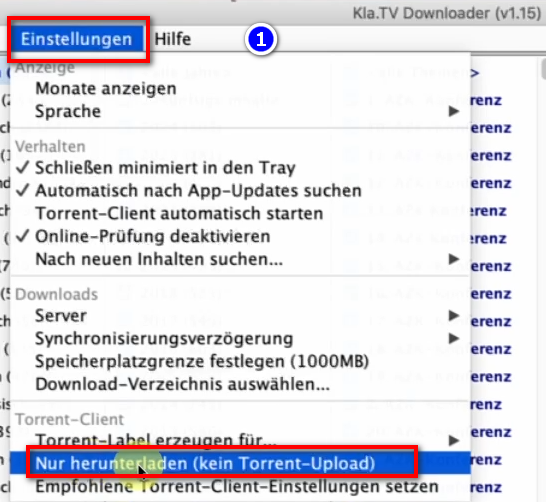
7. Савет: Подесити опције напајања , тако да се компјутер не гаси аутоматски:
Овај програм може потрајати неколико дана, док се све не синхронизује. Да би се овај процес убрзао, саветује се да се искључи модус за штедњу.
- Када се компјутер стартује, мораш апликацију такође поново да покренеш (види упутство 8)
- Да се Мас не угаси аутоматски: Mac → ❶ Systemeinstellungen → Energie sparen →
❷ Kein automatisches Aktivieren des Ruhezustands ... → aktivieren - Оставити компјутер да ради, док се све датотеке не преузму
8. Програм наново покренути, после старта компјутера / држање архиве актуелном
- Када наново покренеш компјутер, твоји програми за преузимање су затворени. Да процес преузимања може даље да тече, требаш оба програма (❶ KlaTV-Downloader и ❷ qBittorrent) поново отворити. Тако ће процес преузимања да се аутоматски настави даље.
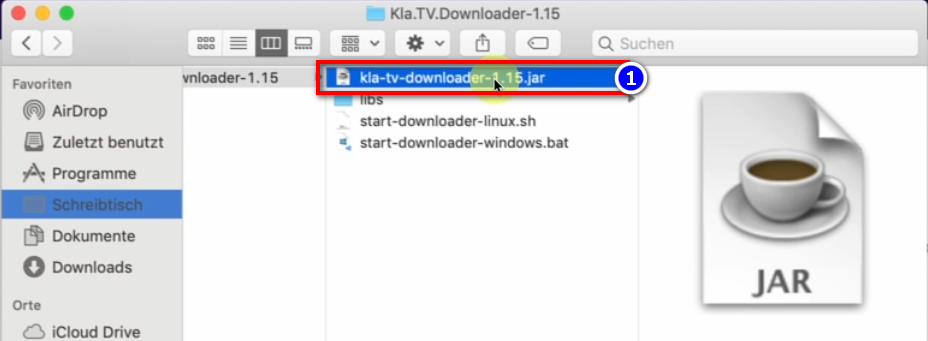
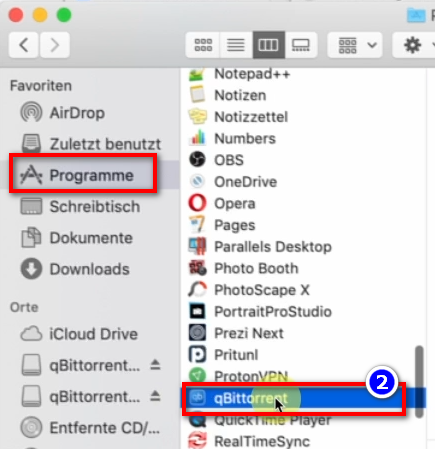
- С времена на време отвори ова два програма да би се актуелне емисије аутоматски пребациле на твој хард-диск.
9. Update инсталирање:
- с времена на време, програм KlaTV-Downloader се оптимира и треба редовно да инсталираш Update. То овако функционише:
- Отвори Kla.TV Downloader
- Појави се обавештење: (Ако не, иди у Kla.TV Downloader на → Hilfe → тражи Updates)
- Отвори се интернет, иди на доле на "Assets" → кликни на ❹ "Kla.TV.Downloader-*.**.tar.gz"
- На радној површини иди на Kla.TV-Downloader-фолдер и кликни на start-downlaoder-mac.command
- Кликни на ❷ Warnmeldung auf "OK"
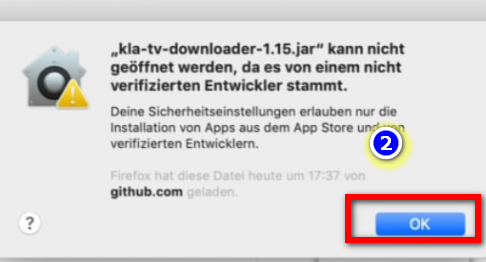
- Отвори Mac-подешавања → упиши ❸ "Sicherheitseinstellungen" (новији Мас, иди на: Datenschutz und Sicherheit)→ код "Apps-Download erlauben von" на ❹ "Dennoch öffnen" кликни на → ❺ Öffnen
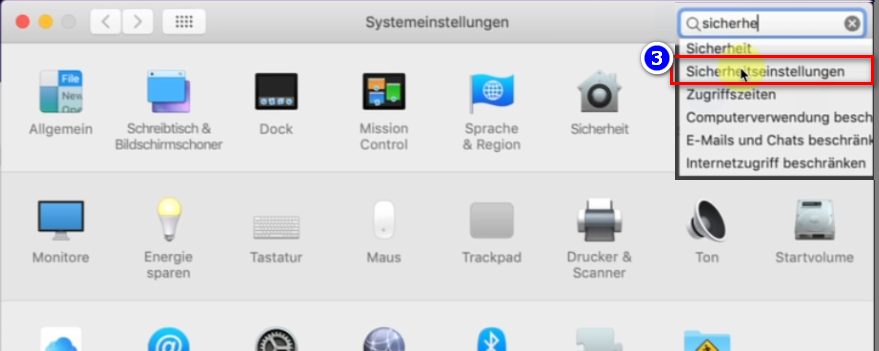
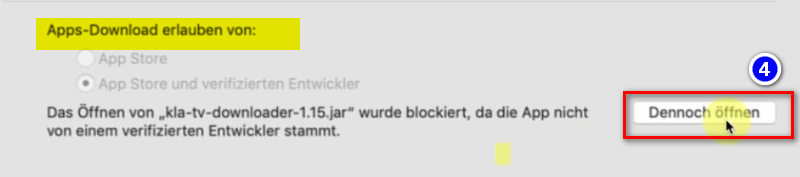
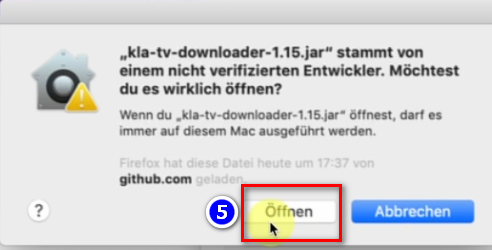
- На радној површини иди на Kla.TV-Downloader-фолдер и кликни на start-downlaoder-mac.command
- Избриши стару верзију и отвори нову верзију Kla.TV-Downloader и уживај у оптималној верзији 😊